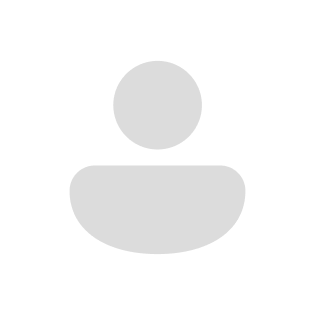C’est quoi l’authentification multifacteur?
C’est un processus qui exige que tu présentes au moins deux façons de valider ton compte avant de pouvoir y accéder.
En plus de ton mot de passe, on te demande d’ajouter un deuxième moyen pour prouver ton identité (ton numéro de téléphone cellulaire, par exemple).
Cette double procédure est obligatoire sur toutes les ressources et les comptes utilisateurs du Cégep, comme ton compte Microsoft 365 et toutes ses applications, lorsque que tu les utilises à l’extérieur de nos campus (à partir de ta connexion internet à la maison ou sur tes données cellulaires).
L’authentification multifacteur permet d’augmenter la sécurité du système informatique du Cégep, puisque la deuxième forme d’identification est un élément qui est plus difficile à obtenir ou à dupliquer par un pirate informatique.
Comment faire pour modifier ta méthode d’authentification multifacteur?
Par défaut, les deux méthodes d’authentification sont ton courriel personnel et le numéro de téléphone qui est indiqué dans ton dossier étudiant.
Pour plus de flexibilité, il est recommandé que tu ajoutes des méthodes supplémentaires. Tu peux le faire en installant une application sur ton téléphone cellulaire ou ta tablette, ou directement sur ton ordinateur si tu n’as pas d’appareils mobiles.
Pour des raisons de sécurité, l’ajout ou la modification d’une méthode d’authentification multifacteur est seulement possible à partir d’un réseau du Cégep. Tu dois donc utiliser une des méthodes d’accès suivantes :
- Un ordinateur branché avec un câble réseau au Cégep.
- Un ordinateur ou appareil connecté au Wi-Fi du Cégep.
- Un ordinateur situé à l’extérieur du Cégep, mais connecté via Citrix.
Procédure d’installation si tu as un cellulaire ou une tablette
Sur un ordinateur, connecte-toi au site de vérification en utilisant ton compte du Cégep
- Clique sur Ajouter une méthode de connexion
- Choisis la méthode d’application que tu veux installer et suis les instructions.
Procédure d’installation si tu n’as pas de cellulaire
Utilise un ordinateur pour télécharger OPT Manager.
- Clique sur Télécharger (aucune connexion nécessaire)
L’application sera ajoutée au menu Démarrer de Windows
- Accède à la page Web Informations de sécurité
- Clique sur Ajouter une méthode
- Sélectionne Application d’authentification et clique sur Ajouter
- Clique sur Je veux utiliser une autre appli d’authentification et faire Suivant
- Clique sur Impossible de numériser l’image sur la page d’informations de sécurité
- Ouvre ensuite OTP Manager sur ton ordinateur et sélectionne Ajouter manuellement
- Entre le nom du compte dans l’encadré Étiquette et la clé secrète dans l’encadré Secret. Clique sur la disquette pour enregistrer.
- Dans la page d’enregistrement, clique sur Suivant
- Entrer le code de vérification qui apparaît, et clique sur Suivant.
Consulte la procédure en PDF pour te guider.
Procédure pour installer l’authentification multifacteur sur Omnivox
Il te faut ton numéro de DA et ton cellulaire ou ta tablette avec l’application Microsoft Authenticator pour activer l’authentification multifacteur sur Omnivox. Si tu n’as pas de cellulaire ou tablette, une méthode alternative te sera proposée.
À partir de ton ordinateur, connecte-toi à Omnivox.
Pour connaître les étapes à suivre, consulte la procédure Activation de l’authentification multifacteur pour Omnivox.
Foire aux questions MFA
Quels sont les impacts de l’activation de l’authentification multifacteur (MFA)?
On t’invitera parfois à approuver la demande de connexion qui est envoyée sur ton appareil mobile, lorsque tu accèdes aux applications qui passent par Office 365 :
- Suite Office (Outlook, Teams, Excel, Word, OneDrive, etc.)
- Applications Web d’Office 365 (Teams Web, Sharepoint, Outlook Web, etc.)
- Autres applications qui passent par Office 365 (Suite Adobe, Moodle, Salesforce, etc.)
La fréquence des demandes de connexion dépend de plusieurs facteurs, mais pour la suite Office, cela ne devrait être qu’une fois tous les 90 jours.
Pour les applications Web, la demande d’approbation se fait une fois par semaine, en fonction de la cache de ton navigateur Web.
Comment s’authentifier à l’aide du MFA?
Sur ton ordinateur, ton cellulaire ou ta tablette, une fenêtre de connexion apparaît lorsque tu ouvres une application qui utilise Office 365.
- Entre ton adresse courriel du cégep et clique sur Suivant
- Entre ton mot de passe et clique sur Te connecter
On t’invitera à ouvrir l’application « Microsoft Authenticator» pour approuver la demande de connexion. Un numéro est affiché sur la notification.
- Clique sur la notification reçue sur ton cellulaire pour ouvrir l’application « Microsoft Authenticator»
- Si tu n’as pas autorisé les notifications ou si tu n’as pas accès à Internet, réfère-toi à la section Quoi faire si je ne reçois pas les notifications sur mon mobile?
- Entre le numéro qui a été affiché précédemment dans ta fenêtre d’authentification et clique Oui
Note : L’emplacement de géolocalisation peux différer de l’emplacement réel selon ton fournisseur d’Internet
Quelle application mobile est compatible pour prendre tes courriels du cégep avec le MFA?
Seule l’application Microsoft Outlook pour iOS (11 et +) ou Android (6,0 et +) est supportée par la Direction des ressources informationnelles (DRI).
Comment changer les configurations d’authentification multifacteur à mon compte?
Si tu souhaites changer les configurations MFA associées à ton compte (parce que tu as changé de téléphone cellulaire ou parce que tu veux installer Microsoft Authenticator, par exemple), rends-toi sur ce site de vérification et suis les étapes.
Pour des raisons de sécurité, l’ajout ou la modification d’une méthode d’authentification multifacteur (MFA) est seulement possible à partir d’un réseau du Cégep. Tu dois donc utiliser l’une des méthodes suivantes :
- Un ordinateur branché avec un câble réseau au Cégep.
- Un ordinateur ou appareil connecté au Wi-Fi du Cégep.
- Un ordinateur situé à l’extérieur du Cégep, mais connecté via Citrix ou le VPN.
Que faire si je ne reçois pas les notifications sur mon appareil mobile?
Ton appareil doit être connecté à l’Internet pour recevoir les notifications. Sinon, tu peux utiliser le code d’authentification dans l’application Microsoft Authenticator.
Lorsque tu reçois un message qui indique Approuver une demande de connexion, tu dois :
- Clique Je ne peux pas utiliser mon application Microsoft Authenticator pour le moment
- Choisis ensuite l’option Utiliser un code de vérification sur mon appli mobile
- Ouvre l’application Microsoft Authenticator sur ton appareil mobile et clique sur ton adresse courriel
- Entre le code de mot de passe à usage unique dans le formulaire Web. Attention : le code est valide 30 secondes seulement.
- Clique sur Vérifier
J’ai un problème d’accès à l’authentification multifacteur.
En cas de problème ou si tu ne possèdes pas de cellulaire, contacte la Direction des ressources informationnelles par téléphone ou par courriel.
Si tu utilises un ordinateur dans un laboratoire du Cégep, tu trouveras un raccourci vers les demandes de soutien informatique sur le bureau de l’ordinateur.
Obtenir du soutien informatique
Horaire de l’équipe du soutien informatique :
- Lundi au vendredi, 7 h 30 à 12 h et de 13 h à 17 h